
备份是一个与复制非常相似的概念,都涉及到将文件移动到其他位置进行保存的过程。但二者的目的不同,复制文件、文字、图片到其他硬盘或其他文档中,更多情况下是为了立即使用目标文件或内容,而备份则是为了保护目标文件的安全,定期对文件进行备份,将文件多保存一份,可以提高文件的安全性,哪怕文件因为各种问题丢失了,也可以通过备份文件找回。备份的对象可以是文件、文件夹、硬盘或系统等。
克隆是指创建与源硬盘/分区完全相同的硬盘或分区。克隆的目标不仅包括保存在硬盘上的文件,还可能包括系统信息、文件夹结构、文件系统、应用程序以及注册表信息等。因此,一旦你克隆了硬盘,你就可以理解为克隆的磁盘与原始磁盘并没有什么不同,无需其他操作即可立即使用。
① 适用情况不同:备份适用于保护文件,对硬盘备份之后,原硬盘仍然可以继续使用;克隆适用于更换硬盘时的硬盘数据转移,克隆硬盘之后,可将原硬盘更换为新硬盘。
② 操作时间跨度不同:备份可以是长期的操作,如每周/每月定期自动备份硬盘中的文件,当然也可单次操作,备份的文件可长期闲置,等到需要还原时再访问它们。而克隆一般是单次操作,可直接将原硬盘的全部数据转移到新硬盘中,以便立即使用原硬盘中的全部数据。
③ 操作对象不同:备份的操作对象可以是文件、文件夹、操作系统、分区、硬盘,而克隆一般是只支持分区、硬盘以及系统克隆。
了解完克隆与备份的定义与区别之后,一起往下了解备份与克隆的操作步骤吧。
都叫兽™备份还原软件是一款专门用于系统/硬盘数据备份还原的工具,它能够帮助您备份和还原计算机里的重要数据资料,比如程序、系统配置、邮件、照片、视频、文档、书签等。它采用了领先的增量/差量备份技术,能够为您能节省出更多的时间及磁盘空间,除了支持系统备份,还支持分区备份、硬盘备份、文件备份、磁盘克隆,满足您的不同需要。
借助都叫兽™备份还原软件备份硬盘数据非常的简单,具体操作步骤如下:
步骤1:在计算机中下载安装并运行都叫兽™备份还原软件,在主界面【备份】栏里选择【硬盘/分区备份】选项。该选项可以备份整个硬盘或分区的数据,若只需要备份个别重要数据,也可以使用【文件备份】功能。
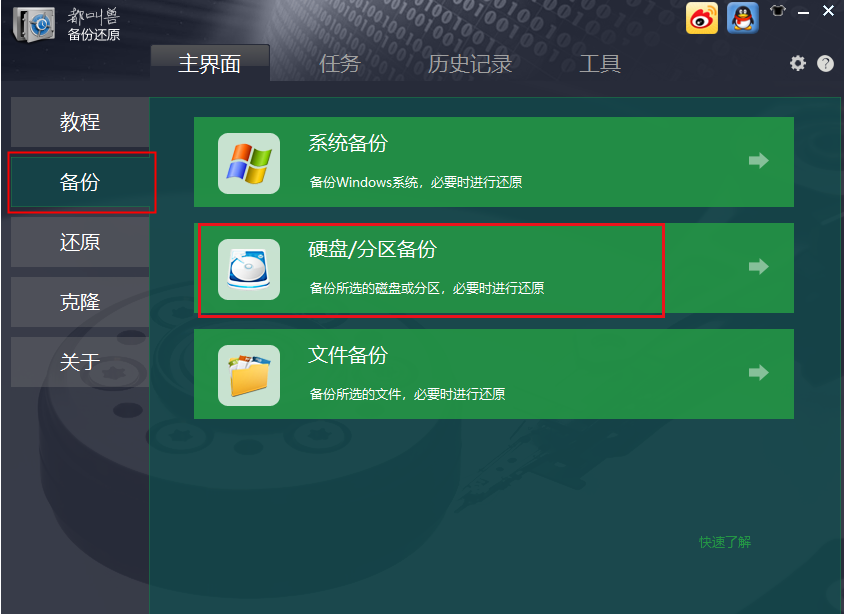
步骤2:接下来,在【源文件(设备)】中选择需要备份的硬盘,在【目的地】里选择要存储备份数据的硬盘分区。若需要备份分区,可以在右上角选择【分区备份】选项。
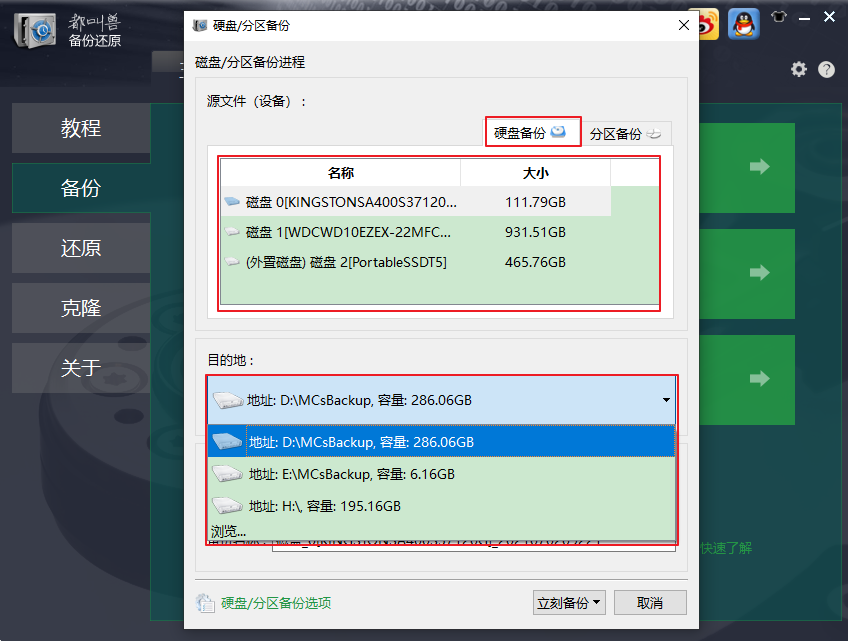
步骤3:在【任务计划】中,您可以设置每日/每周/每月定期备份以及自动开始备份的时间。
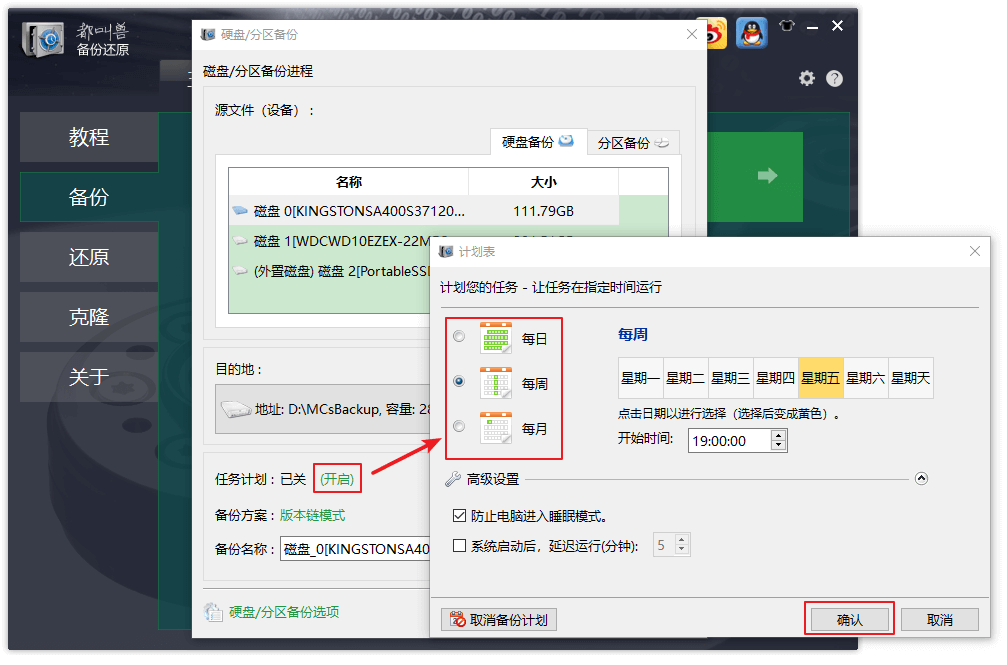
步骤4:在【备份方案】-【方案类型】中,可以根据个人需要选择适合的备份方案模式,都叫兽™备份还原共有5种备份方案可供选择,即版本链模式,单一版本模式,整体模式,增量模式和差异模式。
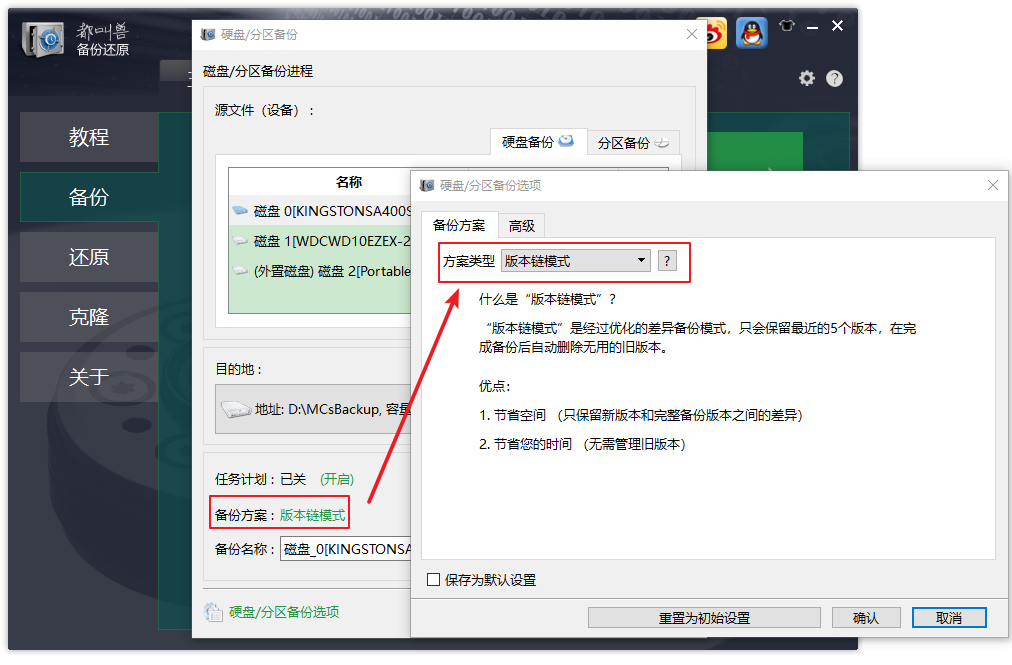
都叫兽™备份还原共有5种备份方案可供选择:
版本链模式:只保留最近的5个版本,在完成备份后自动删除无用的旧版本。
单一版本模式:只保留最近一个版本,在完成备份后自动删除上一个版本。
整体模式:创建完整备份。
增量模式:在初始的完整备份后,只创建增量备份。
差异模式:在初始的完整备份后,只创建差异备份。可查看增量备份与差异备份的区别。
版本链模式:只保留最近的5个版本,在完成备份后自动删除无用的旧版本。
单一版本模式:只保留最近一个版本,在完成备份后自动删除上一个版本。
整体模式:创建完整备份。
增量模式:在初始的完整备份后,只创建增量备份。
差异模式:在初始的完整备份后,只创建差异备份。可查看增量备份与差异备份的区别。
步骤5:最后,点击【立刻备份】按钮即可按照您的设置,开始执行硬盘备份的命令。
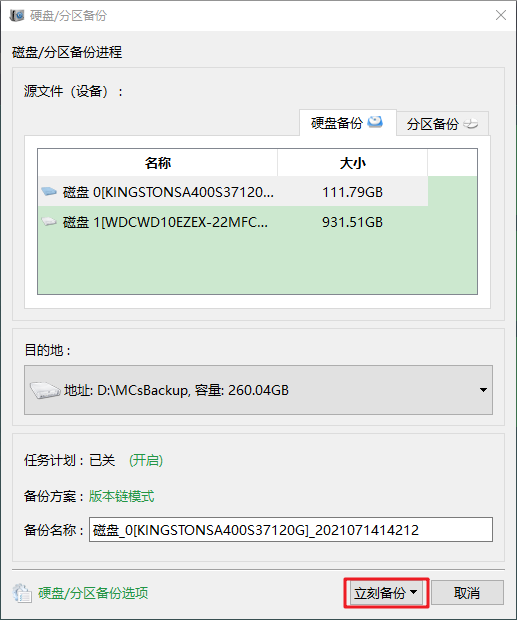
使用都叫兽™备份还原软件克隆分区的方法也比较简单,具体操作步骤如下:
步骤1:下载安装并运行都叫兽™备份还原软件,在主界面【克隆】栏里选择【硬盘克隆/克隆系统硬盘】选项。
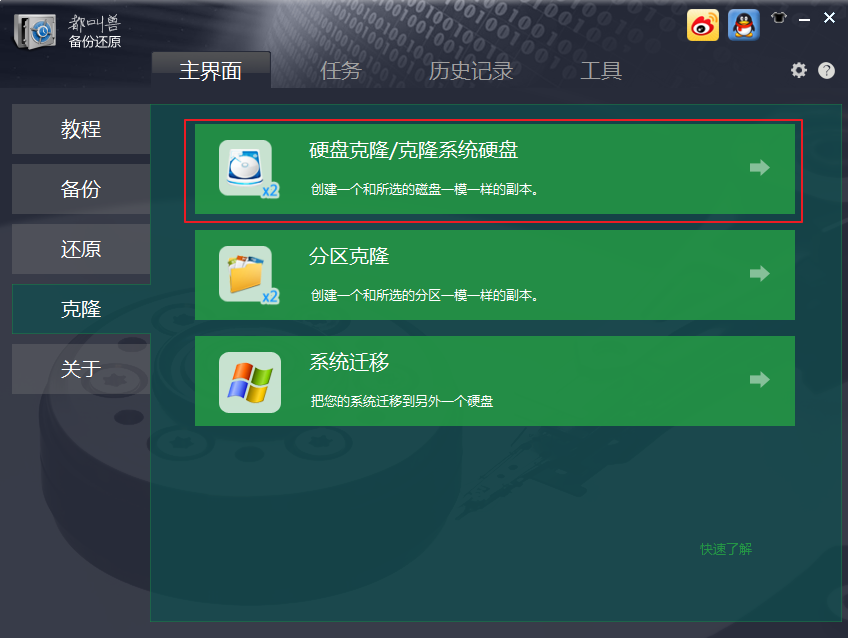
步骤2:接下来,在弹出的“硬盘克隆”弹窗的【来源】和【目标位置】里,分别选择需要克隆的原磁盘和预更换的硬盘。可点击左下角【选项】按钮确认是否勾选【忽略损坏的扇区】(一般是默认勾选的,该选项勾选后,软件会利用智能算法尽可能地在坏扇区中读取可读数据,当坏扇区的数据实在读取不到就会忽略掉它)。最后点击【克隆】按钮即可执行克隆硬盘的命令。克隆硬盘将会覆盖目标硬盘的数据,请提前做好文件备份。
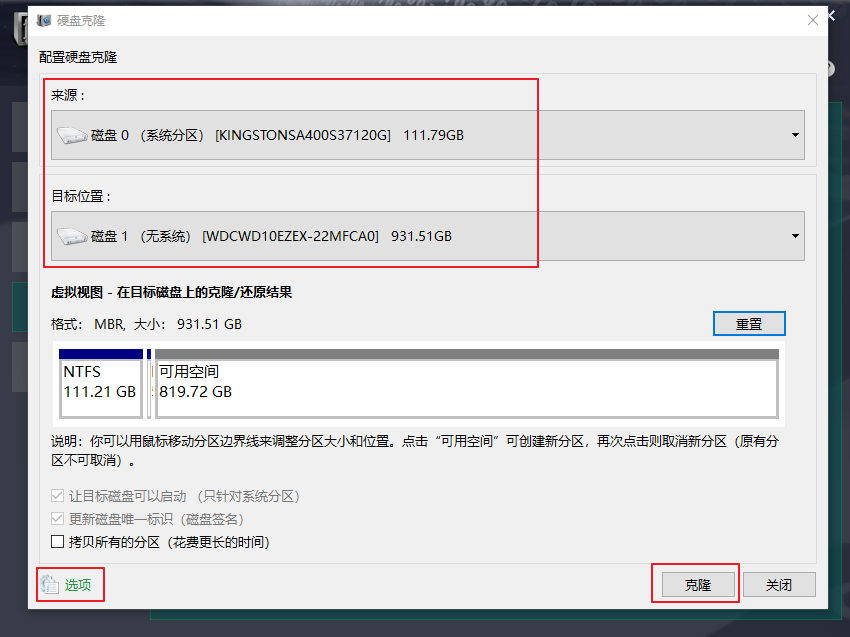





 粤公网安备 44070302000281号
粤公网安备 44070302000281号
